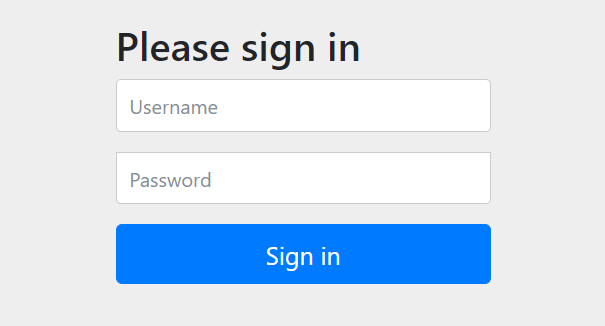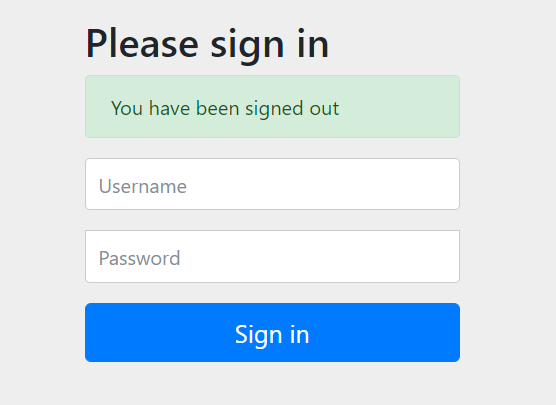はじめに
Spring Security シリーズ第1回目です。
- 第1回:最初のSpring Security - フォーム認証&画面遷移(本記事)
- 第2回:Spring Securityのログインページをカスタマイズする
- 第3回:ログイン認証のDBアクセス処理を実装
本記事ではSpring Securityに初めて触れることを想定して、できるだけ少ないコード量で、一般的な認証を挟むページ遷移を実装することを目指します。
Spring Securityは難しく扱いづらい印象があるため、ひとつひとつ確認するように機能を見ていきたいと思います。
実装すること、確かめること
本記事では次の事項を実装して動作確認することを目的とします。
- ログイン認証が求められないページは、ログインしなくても閲覧できること
- ログインページにてフォーム認証が行えること
- ログイン認証後、成功ページに遷移すること
- 未認証時にログイン認証を求められてログインページに飛ばされた場合、ログイン後に元のページに戻って来られること
FW、ミドルウェア
本記事では下記バージョンを使用します。
Spring Boot 2.1.5
Spring Security 5.1.5(maven依存)
Java 11(AdoptOpenJDK)
実装
プロジェクト作成
Spring Initializrから以下の依存を追加して、プロジェクトをダウンロードします。
- Web
- Security
maven依存としては次のものが追加されます。
<!-- 中略 -->
<dependency>
<groupId>org.springframework.boot</groupId>
<artifactId>spring-boot-starter-web</artifactId>
</dependency>
<dependency>
<groupId>org.springframework.boot</groupId>
<artifactId>spring-boot-starter-security</artifactId>
</dependency>
<!-- 中略 -->
Spring Security設定
次のファイルを追加してSpring Securityの設定を行います。
@Configuration
class DemoWebSecurityConfig extends WebSecurityConfigurerAdapter {
@Override
protected void configure(HttpSecurity http) throws Exception {
http
// AUTHORIZE
.authorizeRequests()
/* */.mvcMatchers("/hello").permitAll()
/* */.anyRequest()
/* */.authenticated()
.and()
// LOGIN
.formLogin()
/* */.defaultSuccessUrl("/success")
// end
;
}
}
-
authorizeRequests()で対象リクエストを指定します。-
mvcMatchers("/hello").permitAll()で、helloページ(パスが「/hello」)は認証外(常にアクセス許可)と指定します。 -
anyRequest().authenticated()にて、すべてのリクエスト(ただし上で認証外に指定した「/hello」は除く)を要認証とします。
-
-
formLogin()でフォーム認証の設定を行います。-
defaultSuccessUrl("/success")でログイン成功後のデフォルトページを指定します
-
遷移確認用ページの用意
ページ遷移の確認のため、必要最小限のコントローラを用意しておきます。
@RestController
class DemoController {
@GetMapping(path = "hello", produces = "text/html")
public String hello() {
return "Hello!!!";
}
@GetMapping(path = "success", produces = "text/html")
public String success() {
return "成功!!!";
}
@GetMapping(path = "page1", produces = "text/html")
public String page1() {
return "ページ1";
}
}
動作確認
helloページ
helloページは認証外としているため、未ログイン状態でも閲覧することができます。
Hello!!!
ログインページ表示
/login でログインページを開きます。
これはSpring Securityのデフォルトログインページです。
ID、パスワード入力誤り
ID、パスワードを誤るとログインページに戻ってきてエラー表示されます。
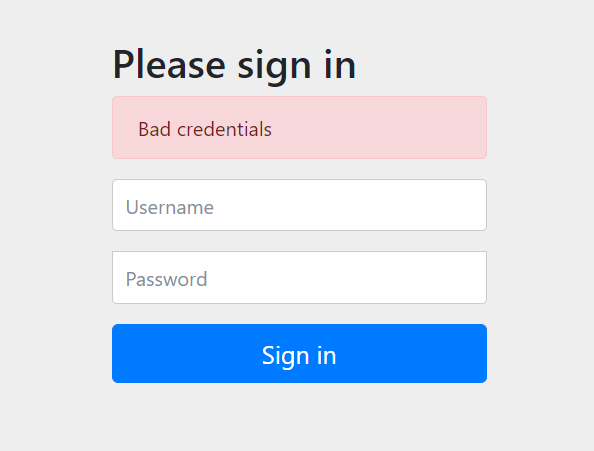
ログイン成功
何も設定がない場合、ID / PASSは次のようになります。
- ID: 「user」
- PASS: コンソール出力されるもの(次のようなデータが出力されます)
Using generated security password: 62171779-ae34-53a2-c926-34f96e922db6
ログイン後のデフォルトページに遷移します。
成功!!!
ログアウト
/logout でログアウトページに遷移します。
これはSpring Securityのデフォルトログアウトページです。
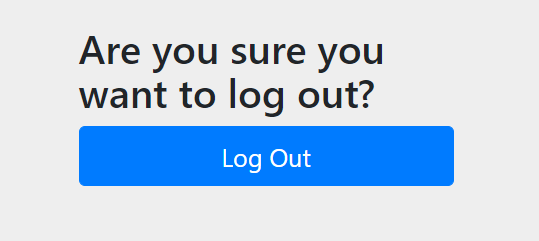
要認証ページを開いてログインページにリダイレクト
ログアウト後、認証が求められるページ /page1 にアクセスすると、ログインページにリダイレクトされます。
ログインに成功すると、元々アクセスしたページに遷移します。
ページ1
おわりに
「最初のSpring Security」ということで、できるだけ少ないコードでどこまで実現できるか試してみましたが、たったこれだけのコード量で基本的な認証フローが実装できるのは結構すごいのではと思います。
中々とっつきづらいSpring Securityですが、こうやって徐々に理解を深めていければと思っています。